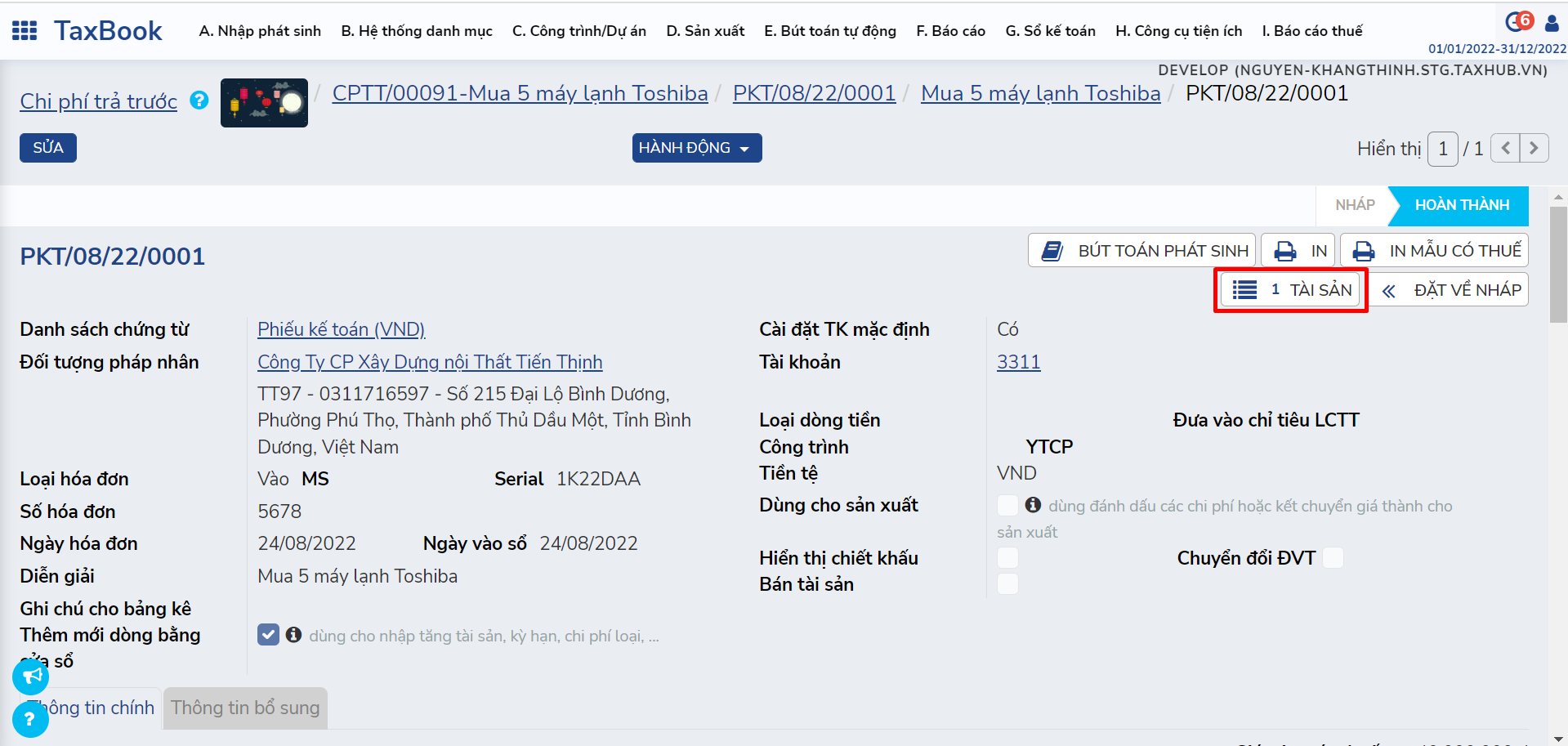Gộp nhiều Tài sản - Chi phí trả trước giống nhau thành một mã¶
Trường hợp áp dụng: Tạo nhiều mã Tài sản/Chi phí trả trước từ nút Chia tài sản theo số lượng sản phẩm.
Important
Nếu Tài sản/CPTT được tạo từ năm cũ, việc điều chỉnh sẽ ảnh hưởng số liệu năm cũ.
Tình huống xảy ra: Bạn tạo tài sản trong quá trình nhập chứng từ, bạn có check vào ô Chia tài sản theo số lượng sản phẩm, dẫn đến việc phần mềm tạo nhiều mã tài sản theo số lượng nhập (Nếu số lượng lớn hơn 1), bạn có nhu cầu gộp các tài sản hay chi phí trả trước đã tạo thành một mã nhưng không biết phải thực hiện như thế nào và bắt đầu từ đâu. Sau đây mình sẽ hướng dẫn cho bạn cách xử lý.
Trường hợp 1: Các tài sản, chi phí trả trước đã hạch toán khấu hao/phân bổ¶
Note
Nếu Tài sản/CPTT được tạo từ năm cũ và số liệu đã chốt số dư năm tài chính, bạn vui lòng Hủy chốt số dư trước khi thực hiện chỉnh sửa.
Bước 1: Xác định Tài sản/CPTT muốn gộp mã¶
Bước 2: Mở form thông tin chi tiết tài sản, chi phí trả trước¶
Vào B. Hệ thống danh mục → I. TÀI SẢN/CPTT
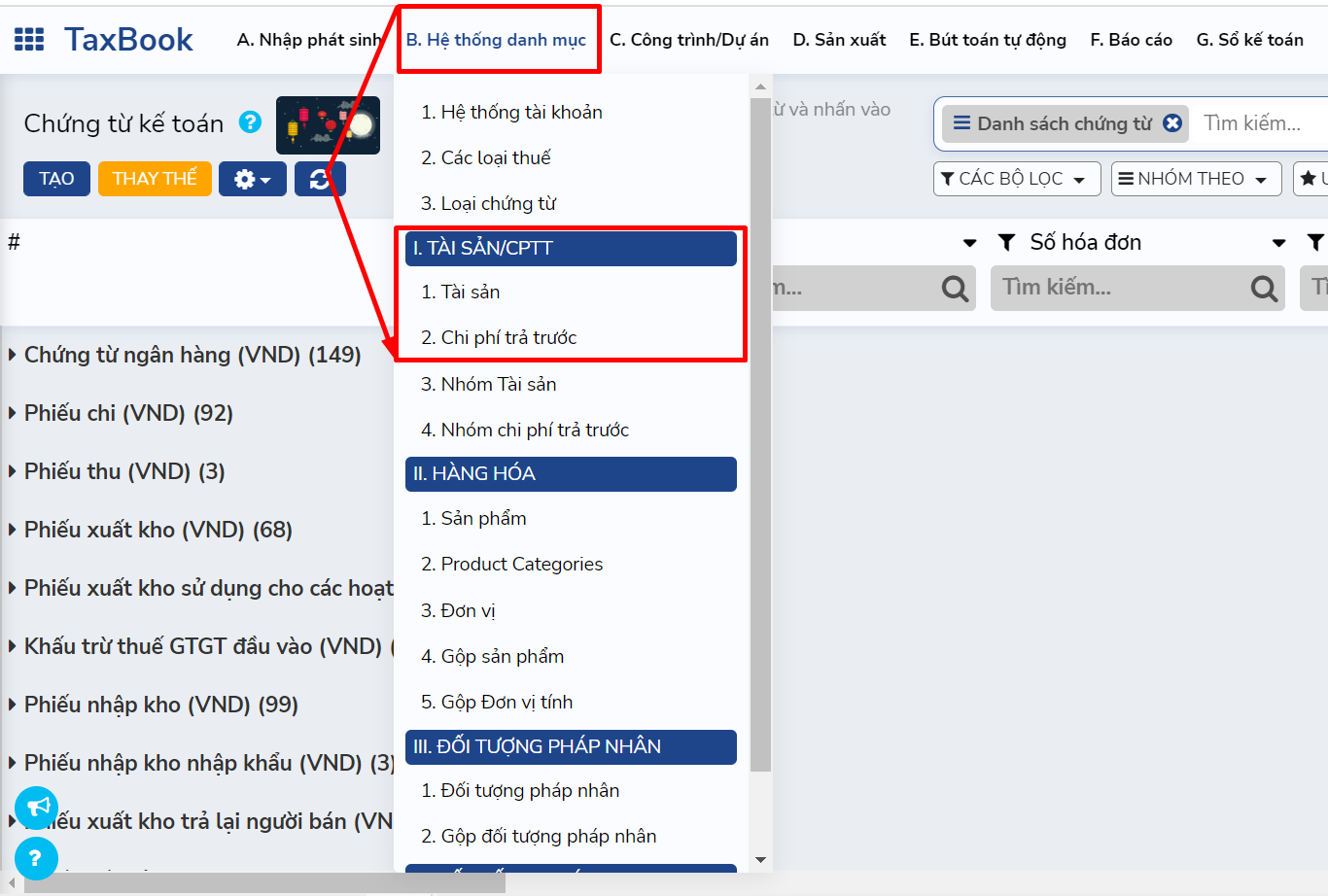
Dán mã vào cột tham chiếu → Mở form Tài sản/CPTT
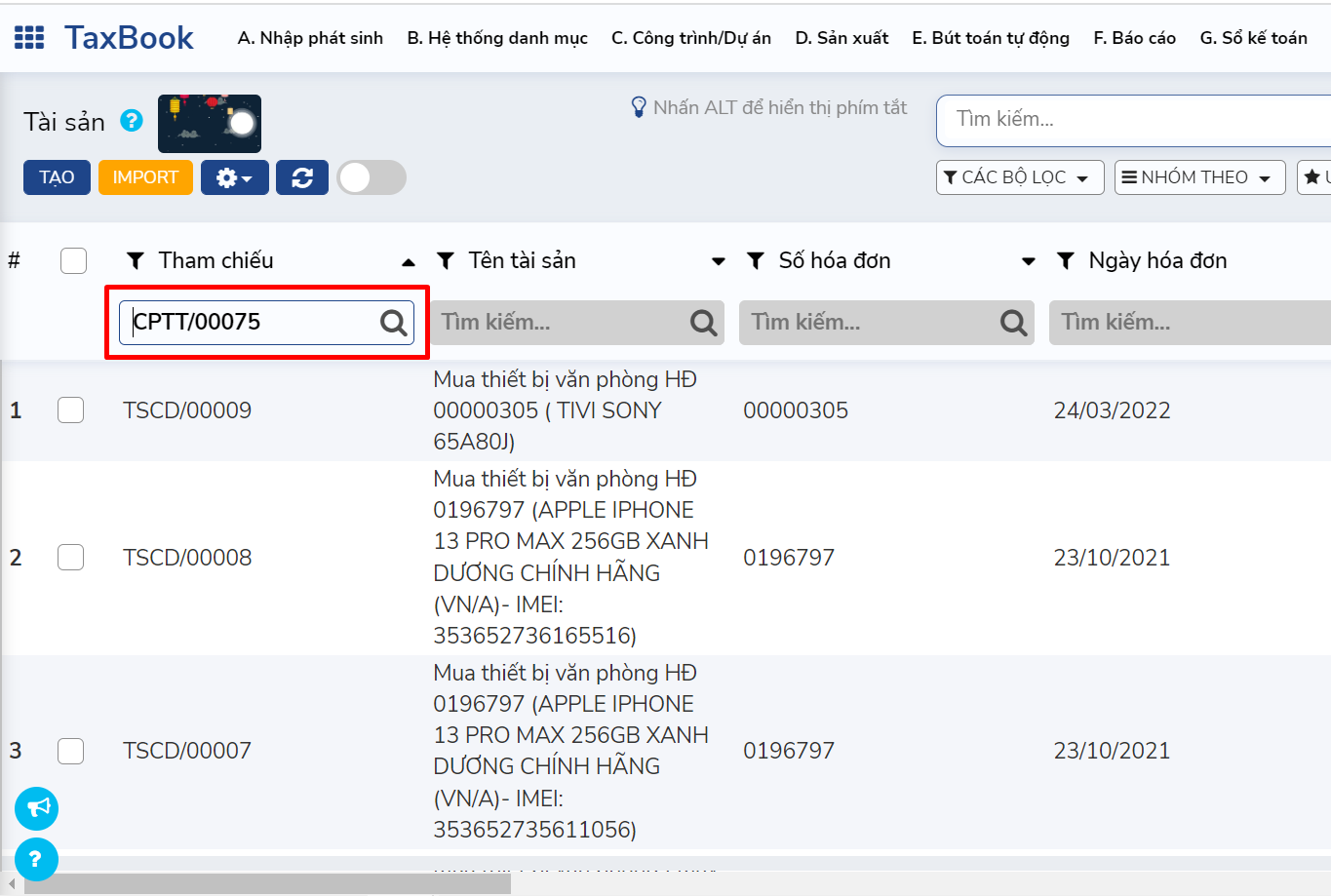
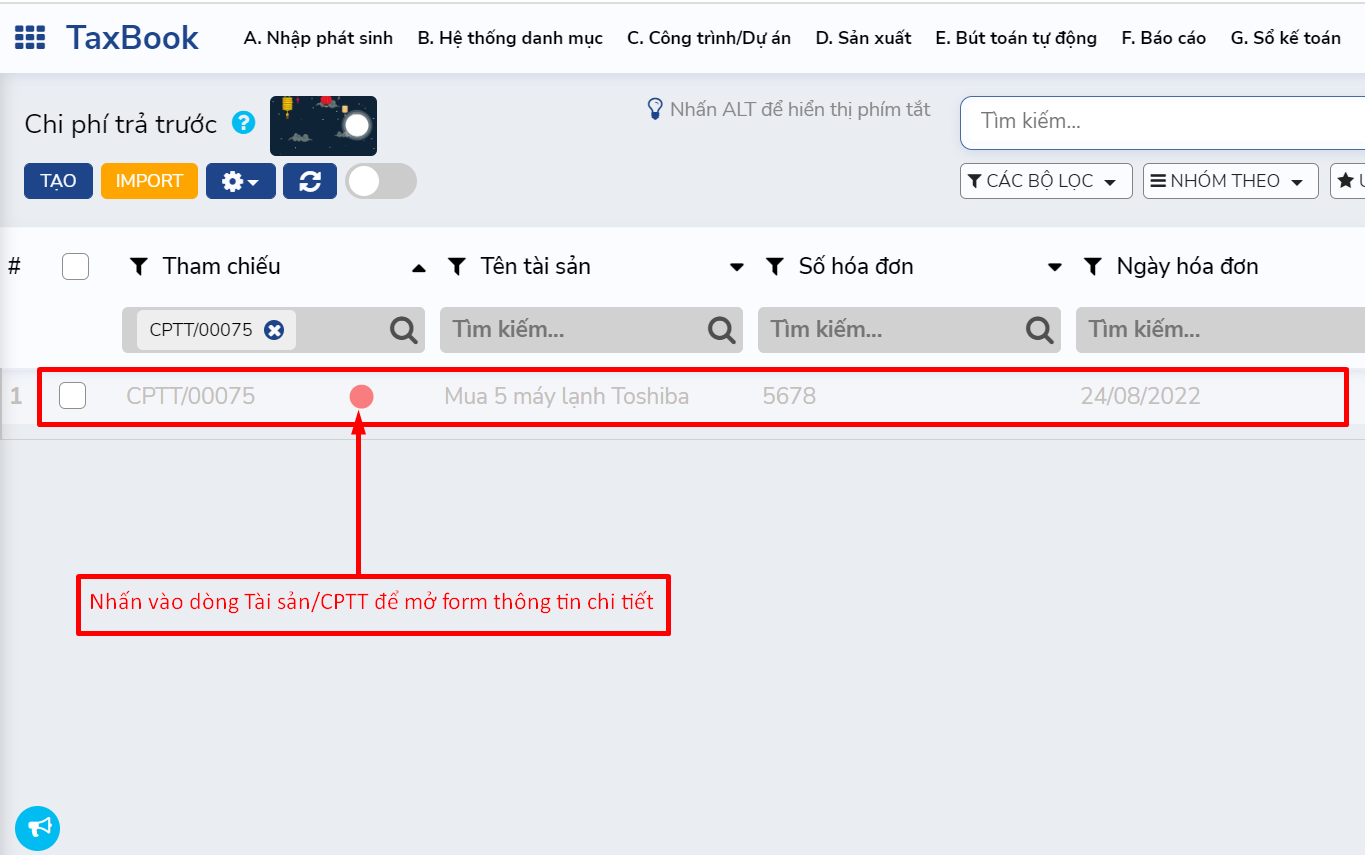
Bước 3: Mở chứng từ gốc (Chứng từ tạo tài sản)¶
Nhấn nút Chứng từ liên quan → Đặt về nháp
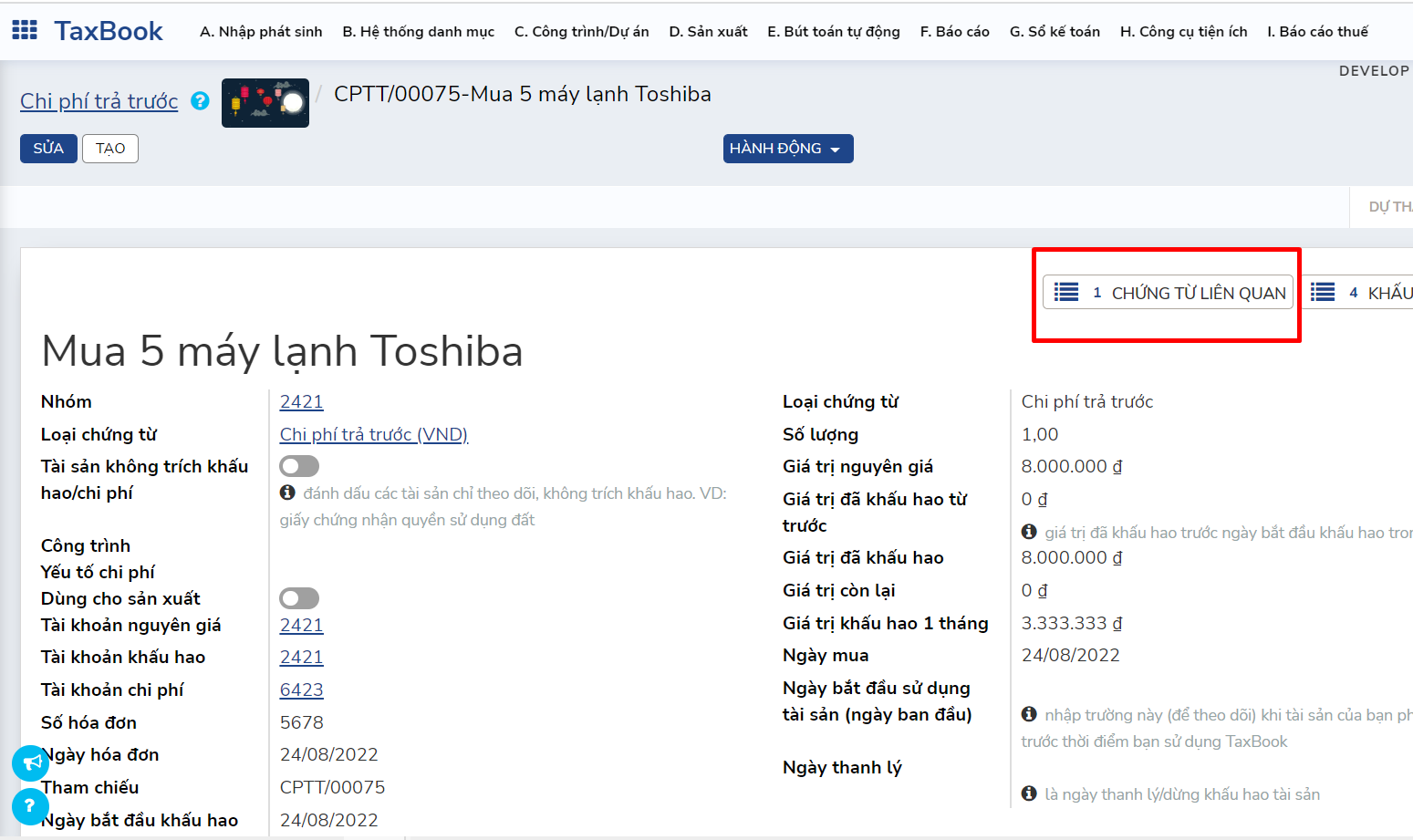
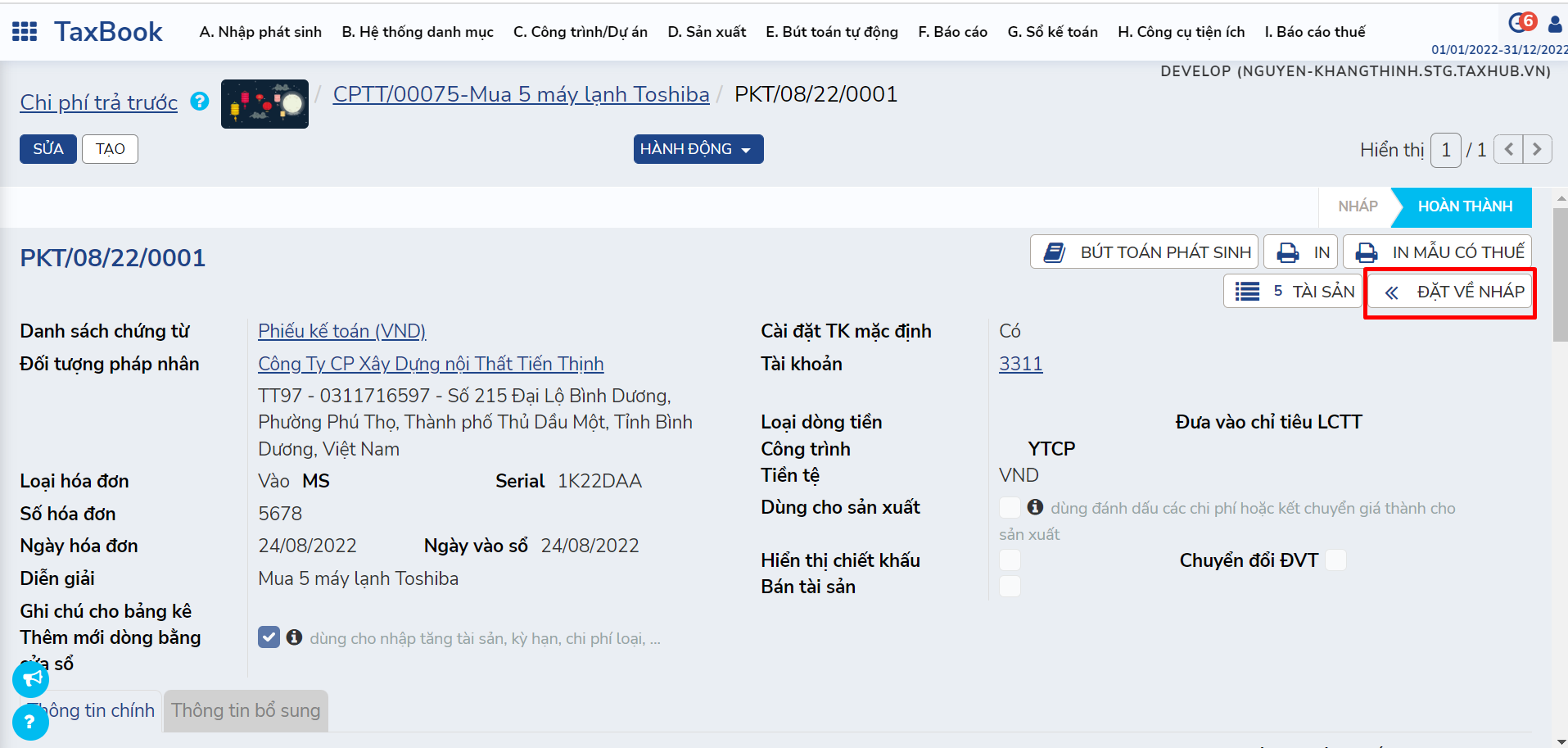
Nhấn nút TÀI SẢN → Tick ô chọn tất cả
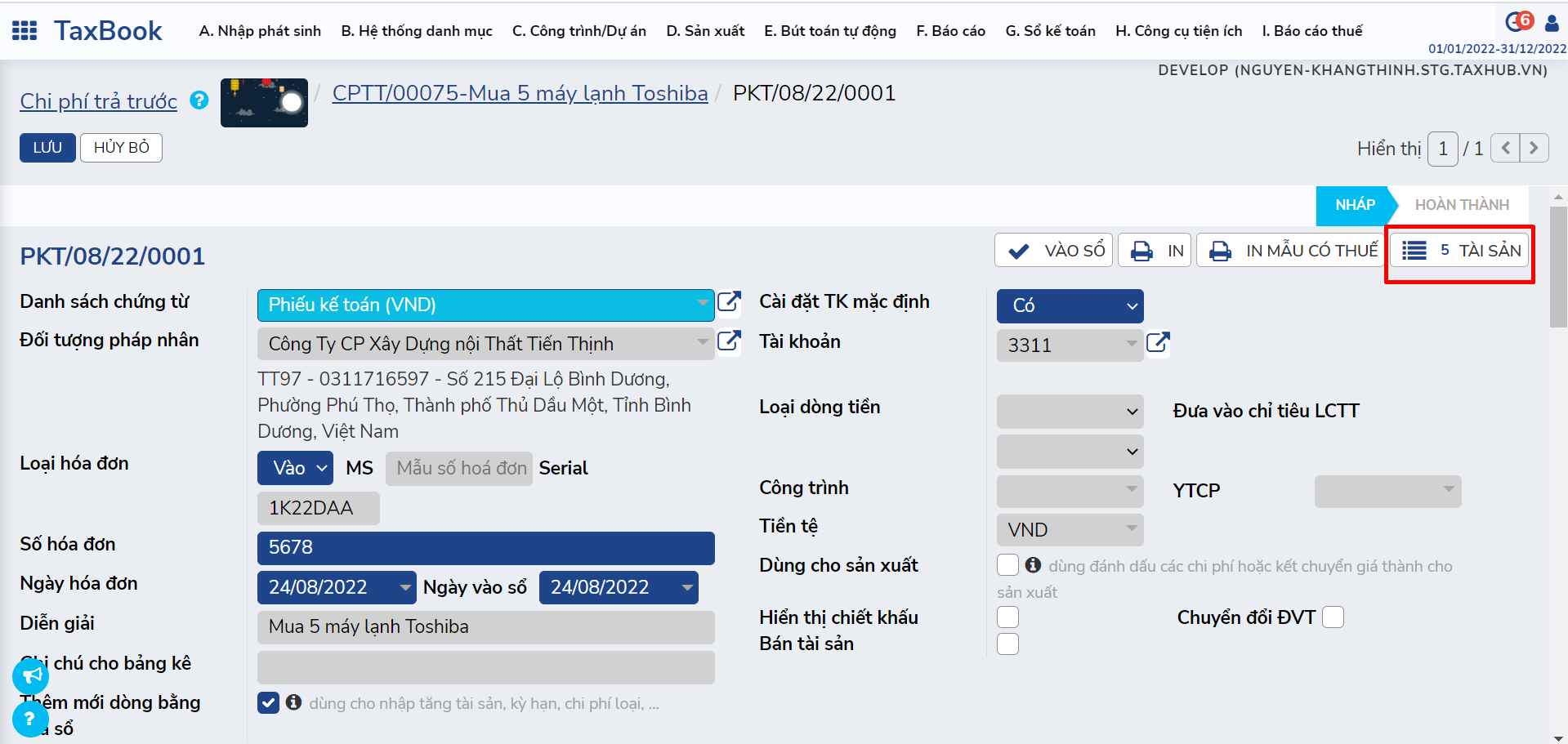
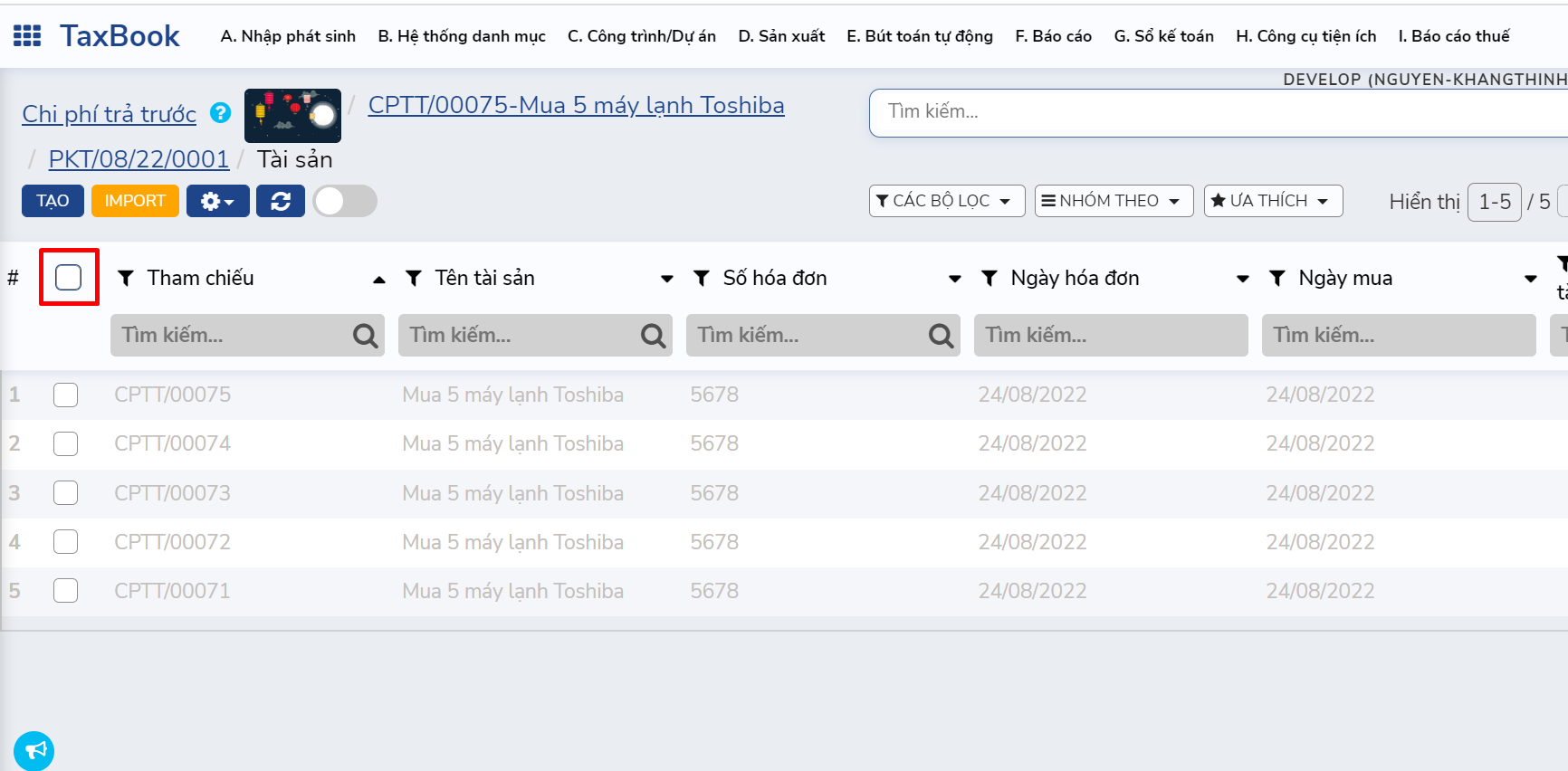
Nhấn nút Hành động → Tạo lại bút toán ban đầu
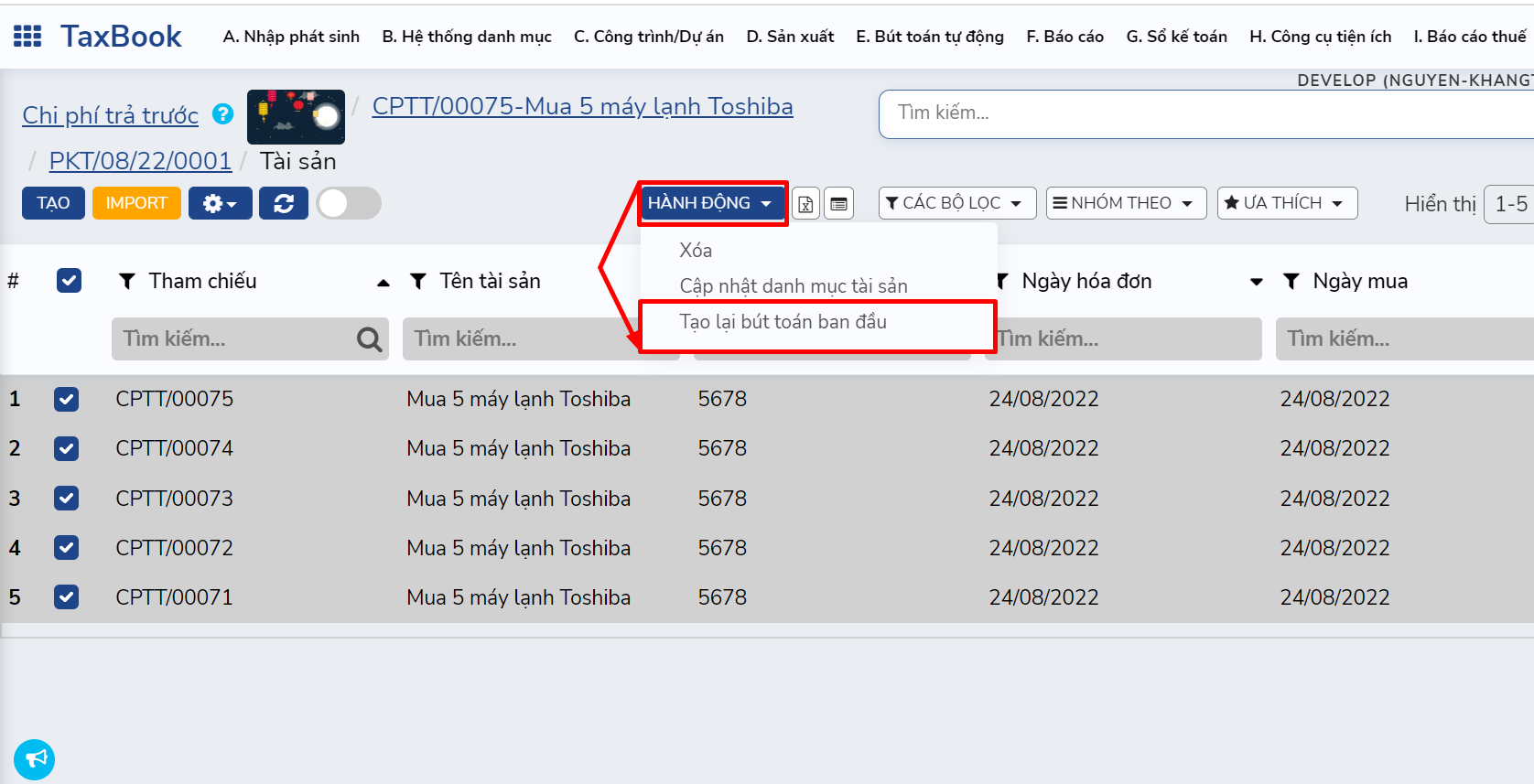
Tick ô chọn tất cả → Nhấn Hành động → Chọn Xóa
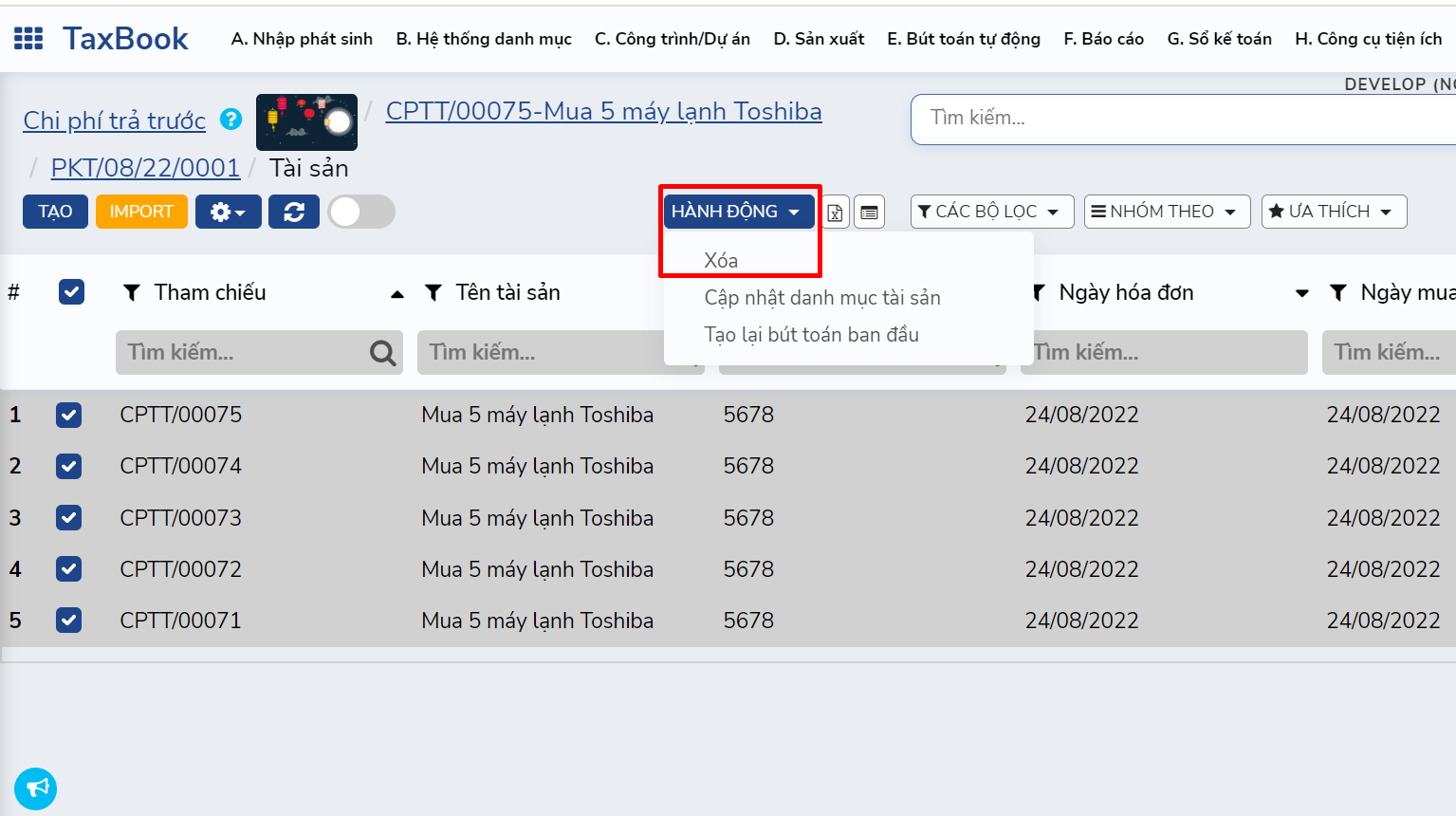
Bước 4: Bỏ chọn Chia tài sản theo số lượng sản phẩm¶
Mở PKT cần chỉnh sửa (Theo hình)
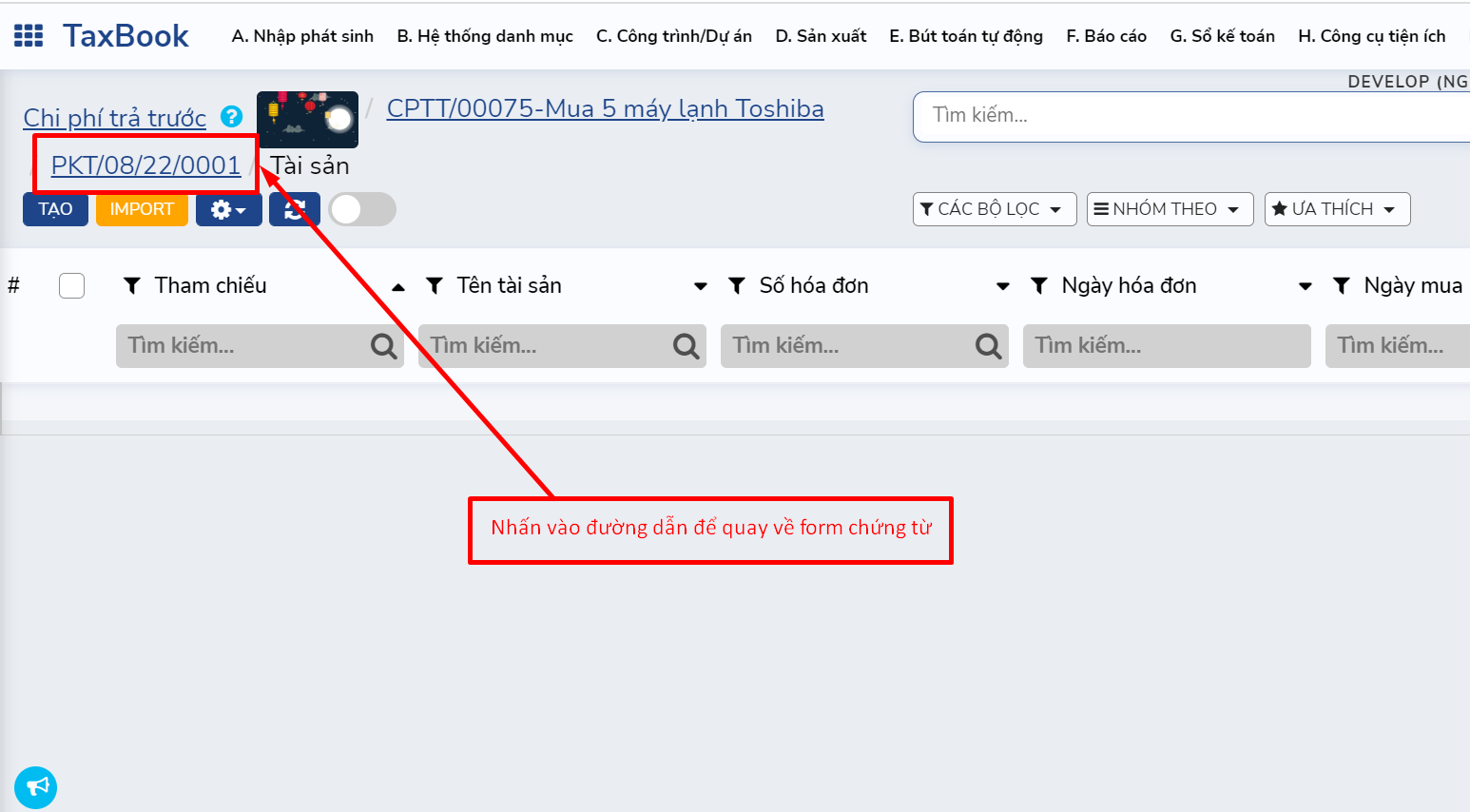
Nhấp vào mũi tên (Theo hình) → Nhấn Sửa
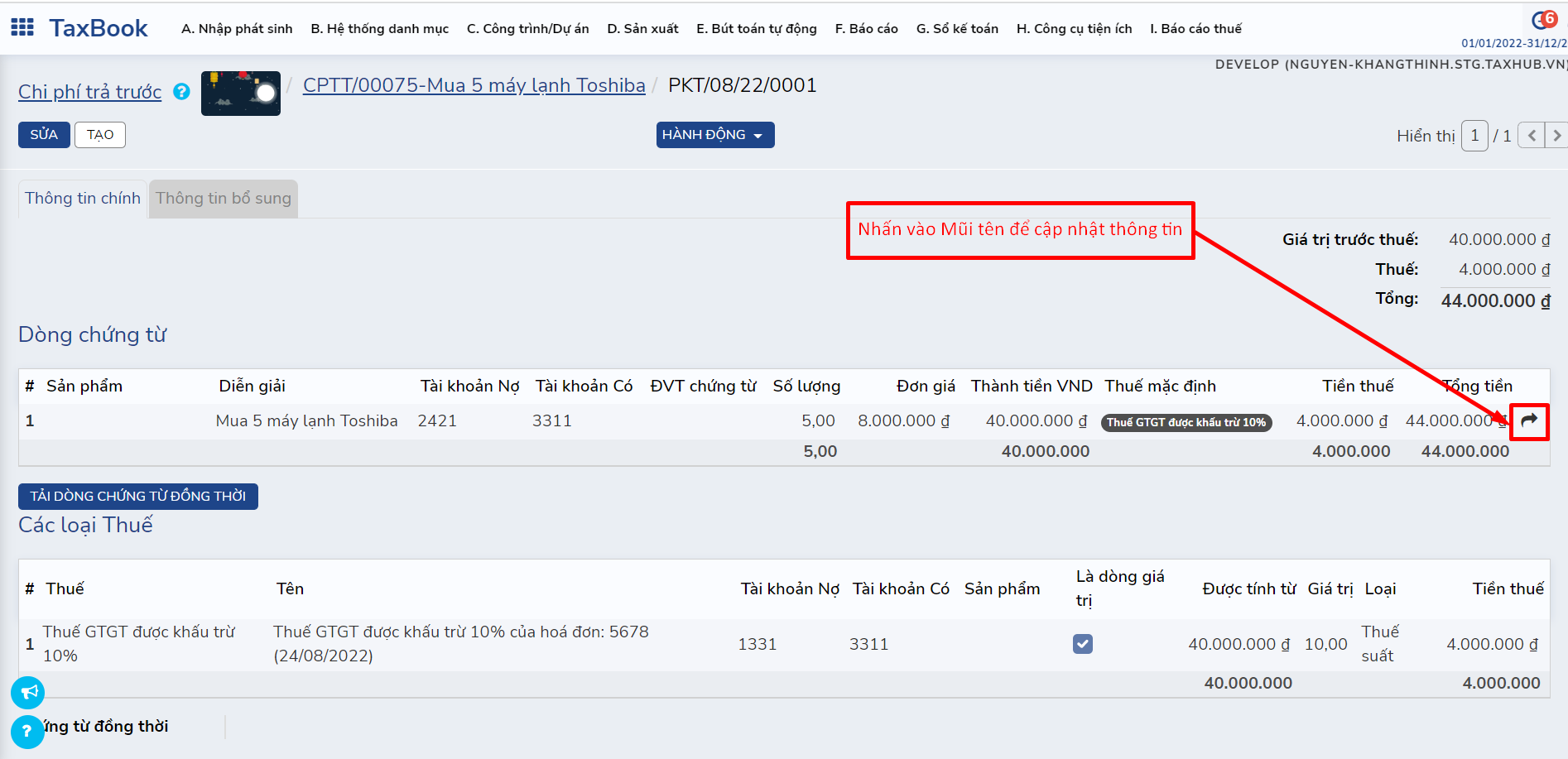
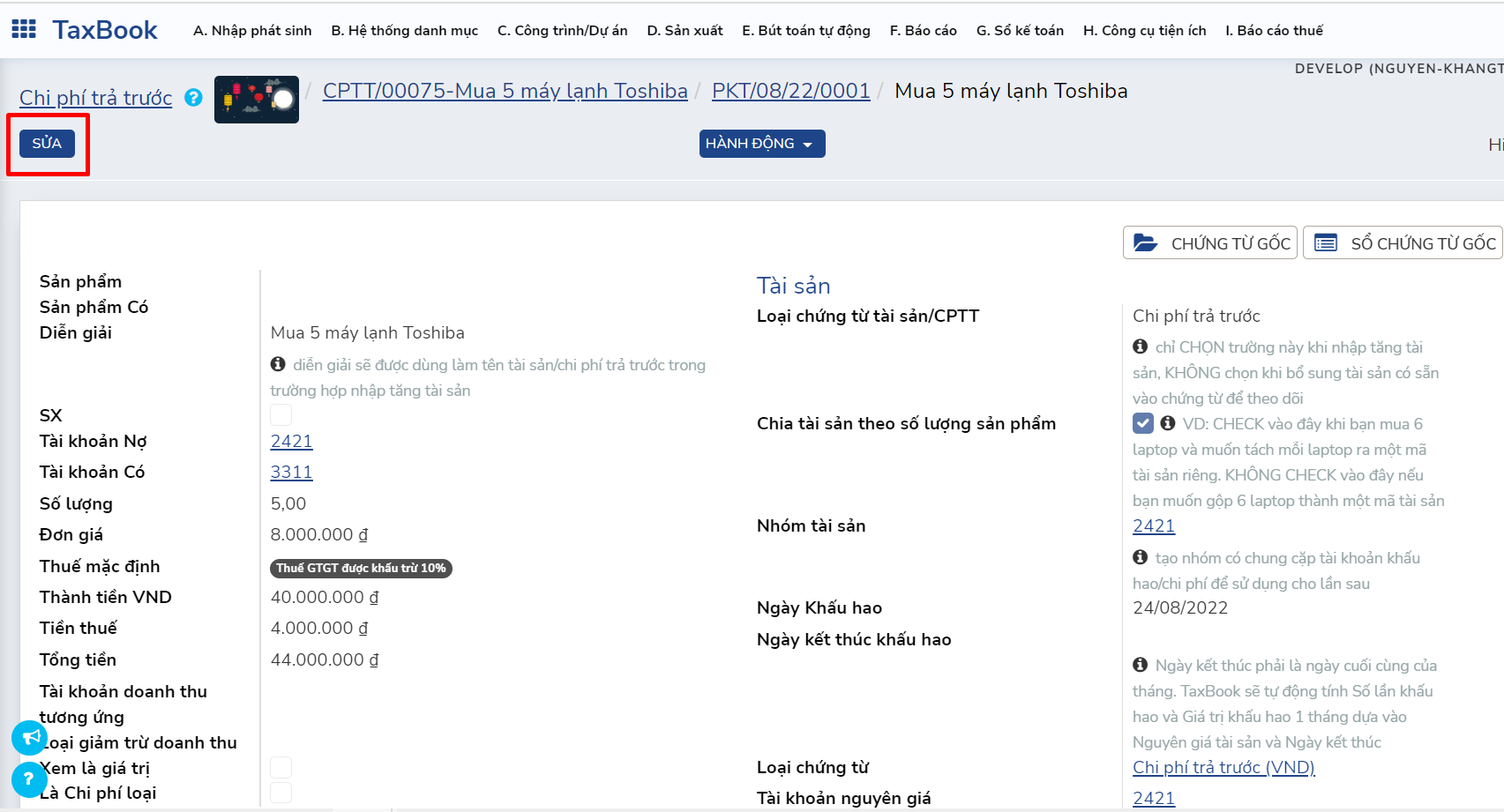
Bỏ chọn Chia tài sản theo số lượng sản phẩm → Nhấn Lưu
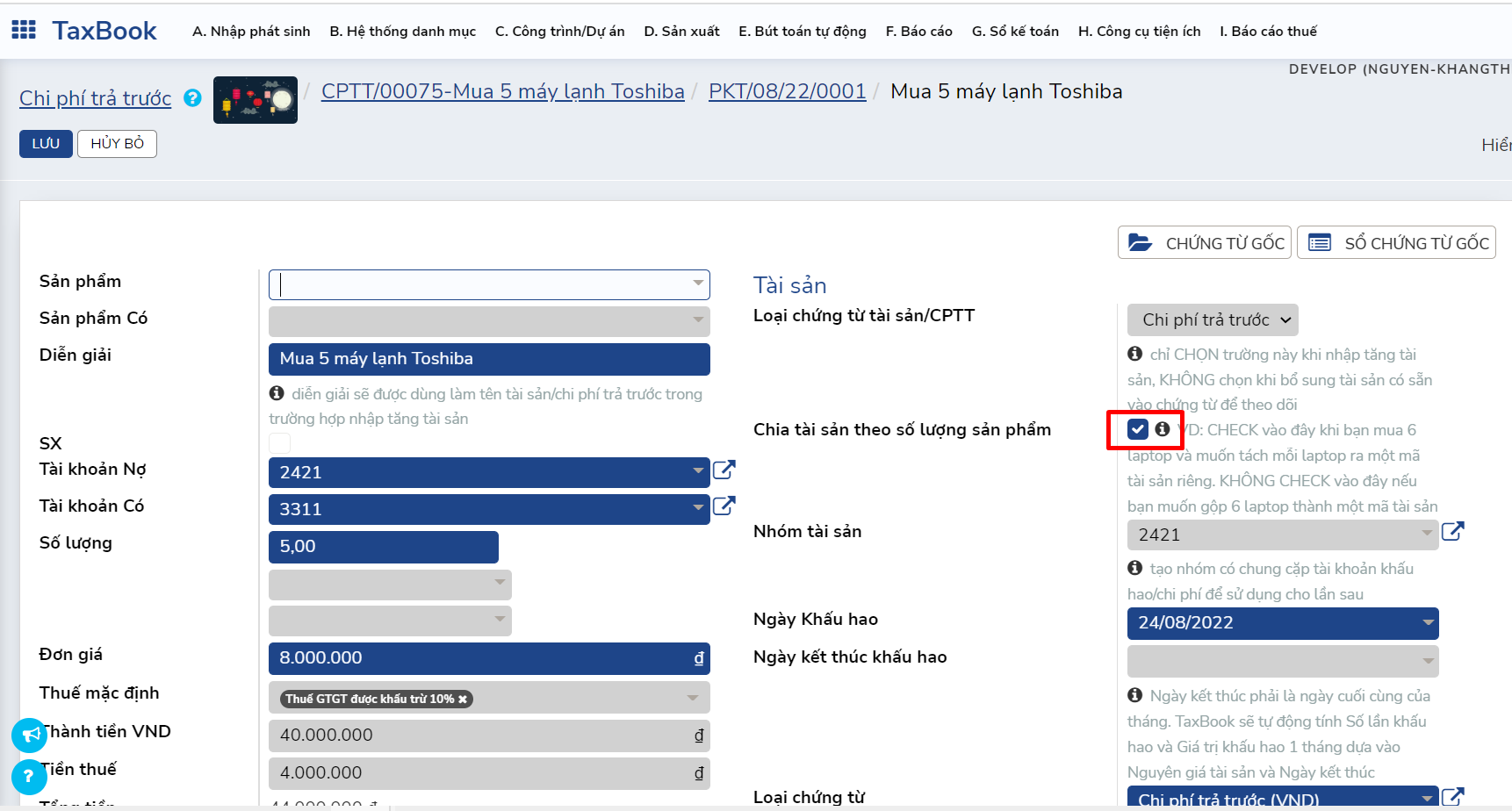
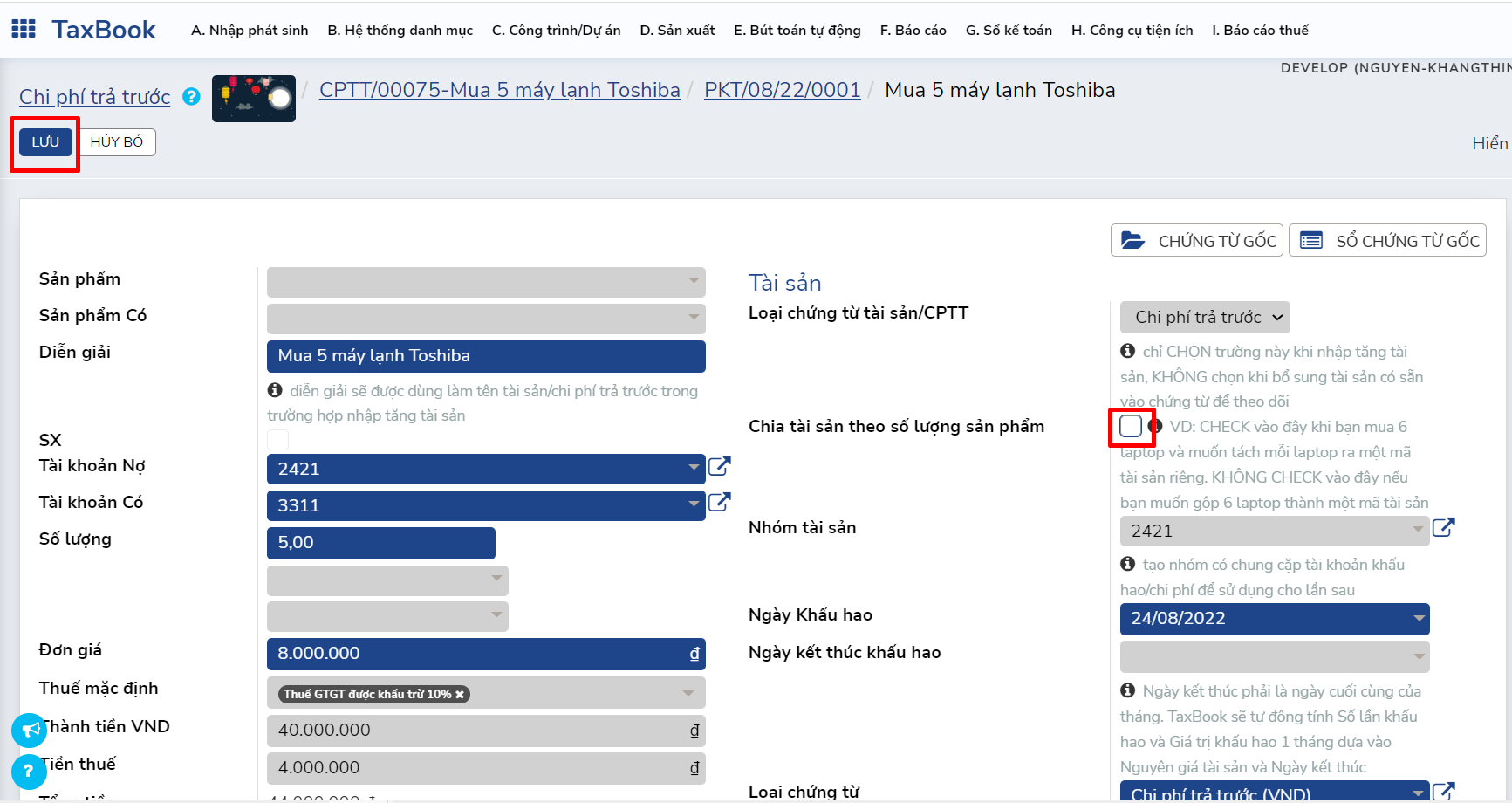
Bước 5: Vào sổ chứng từ¶
Quay về PKT (Theo hình) → Vào sổ
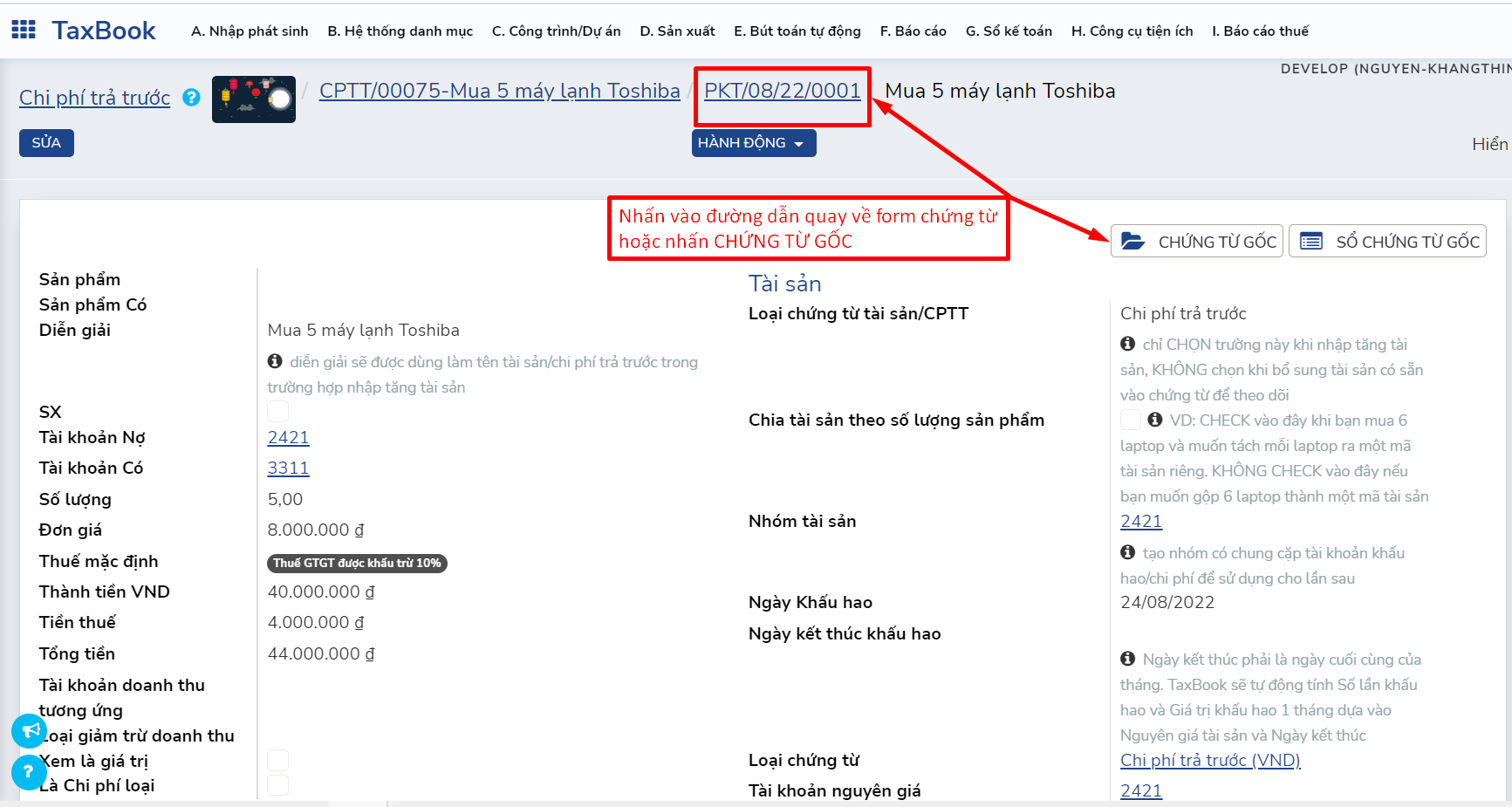
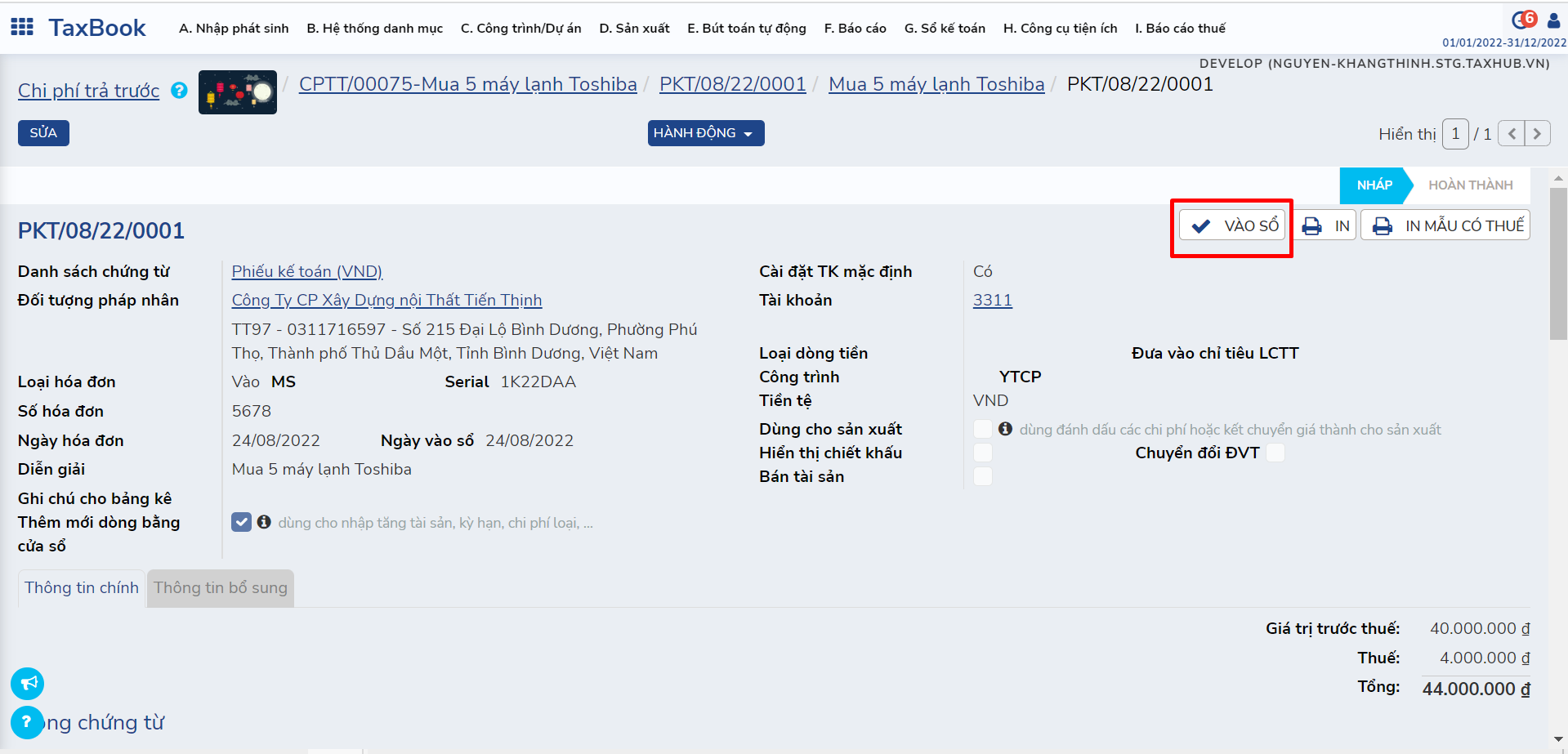
Kiểm tra lại thông tin
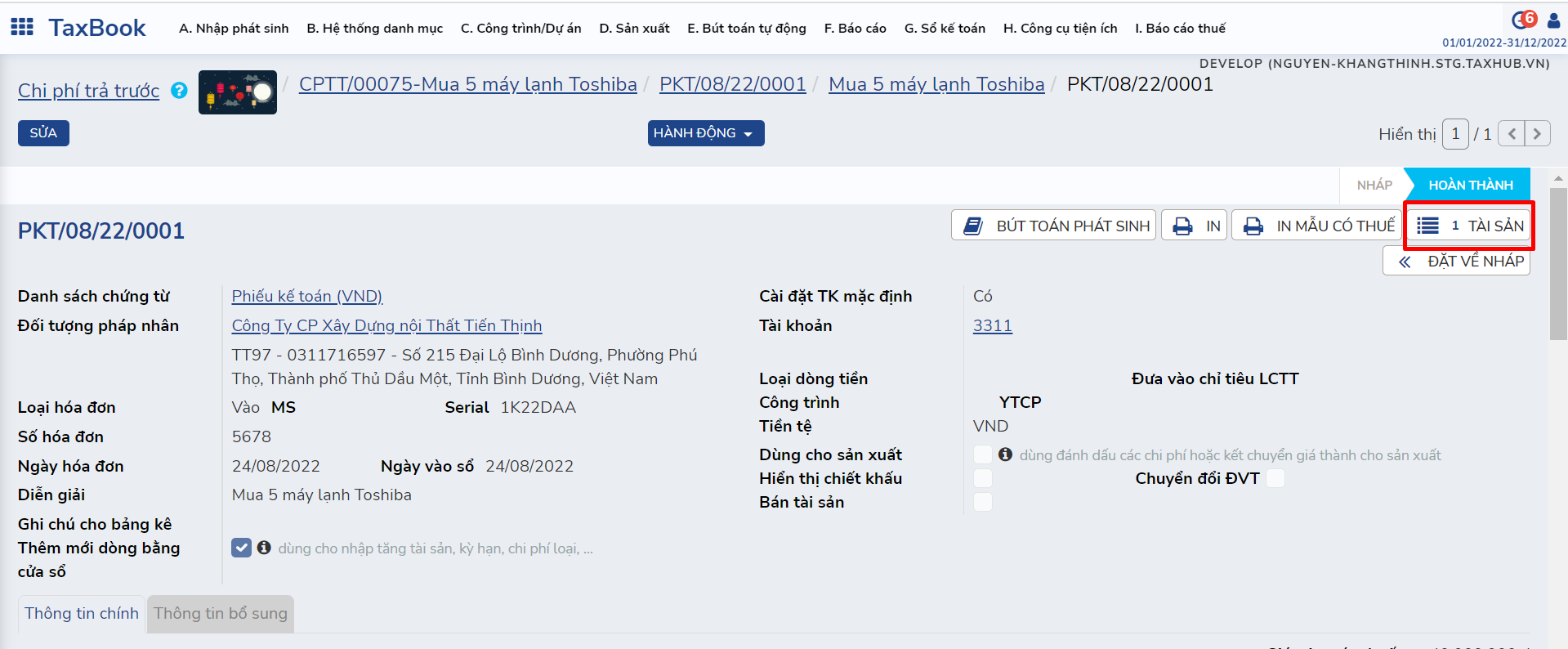
Trường hợp 2: Gộp nhiều Tài sản/CPTT mới tạo (Chưa hạch toán khấu hao)¶
Bước 1: Mở danh sách Tài sản/CPTT mới tạo¶
Đặt về nháp
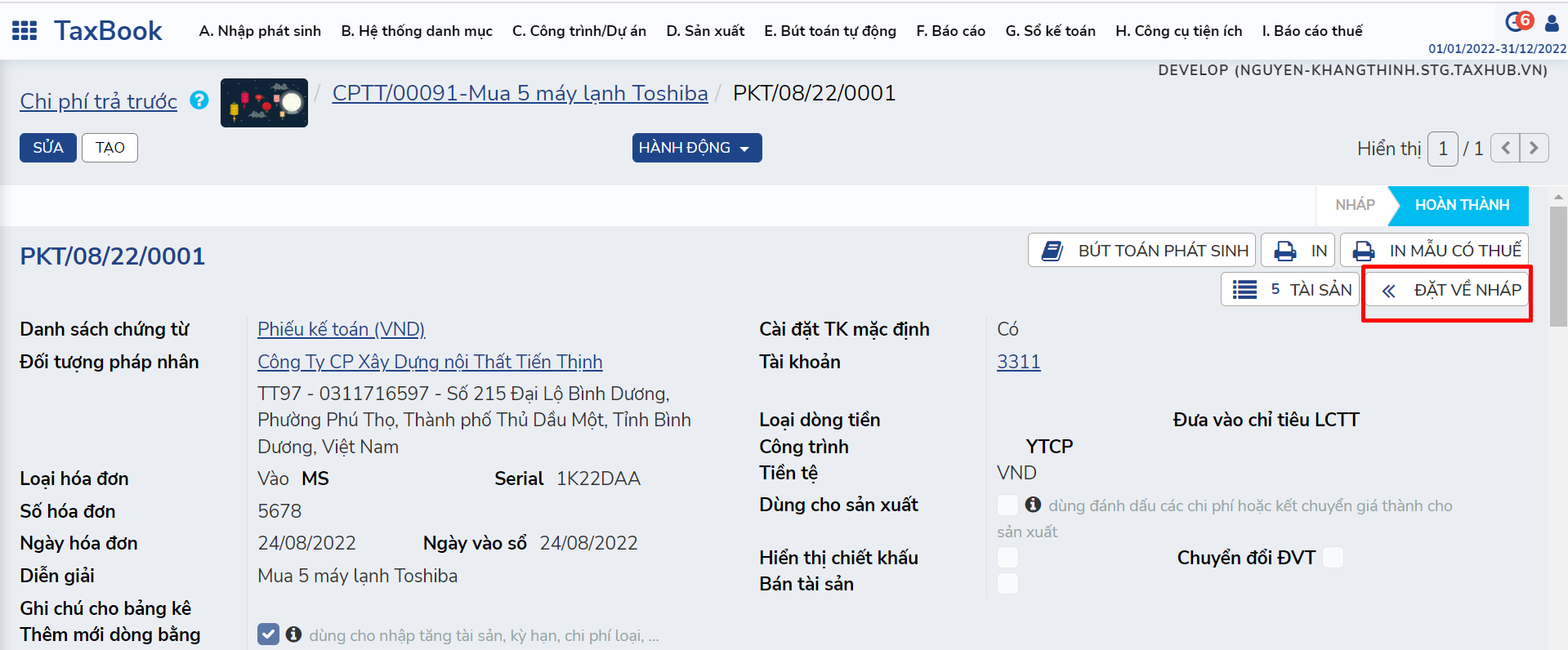
Nhấn nút TÀI SẢN → Tick ô chọn tất cả
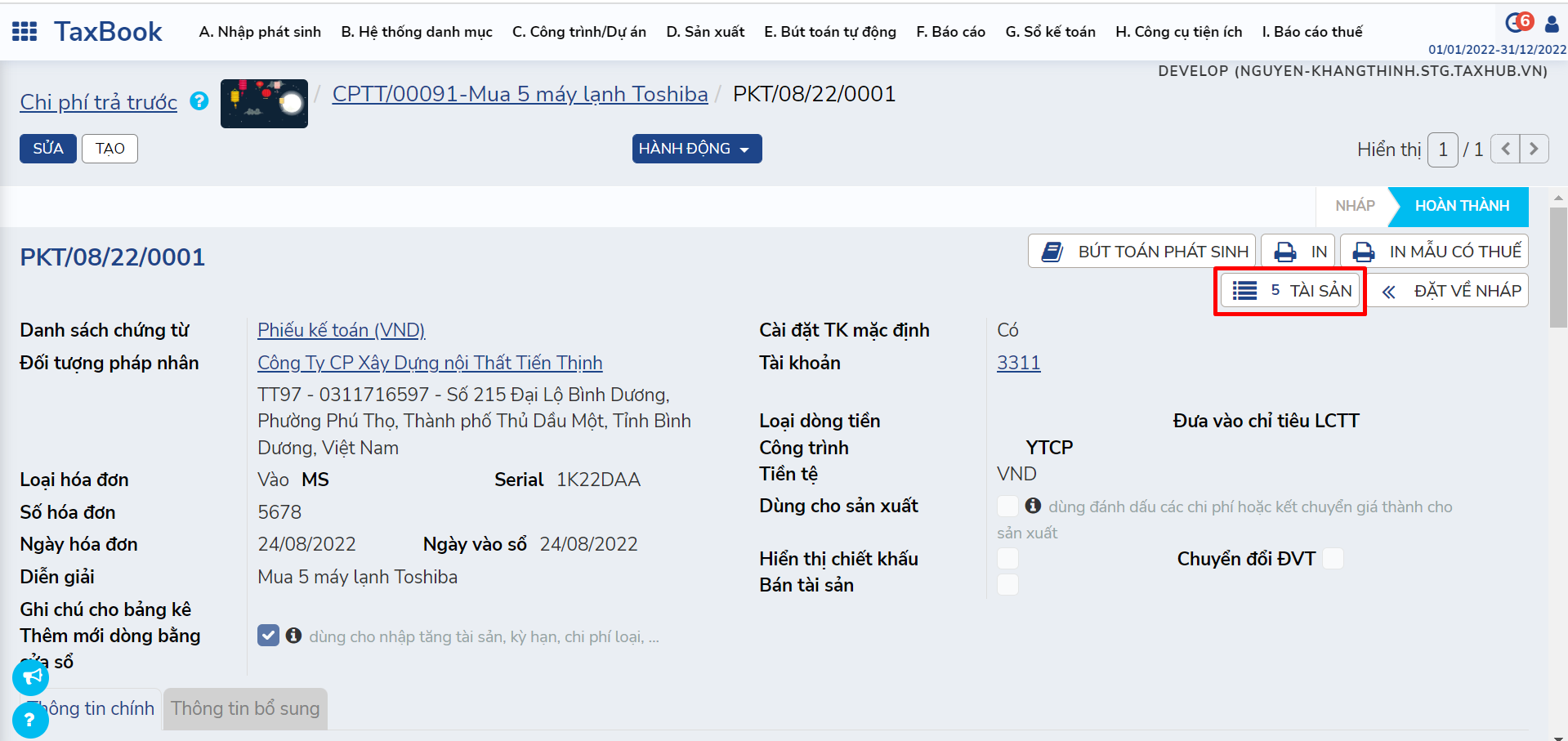
Bước 2: Xóa các mã Tài sản/CPTT¶
Tick ô chọn tất cả
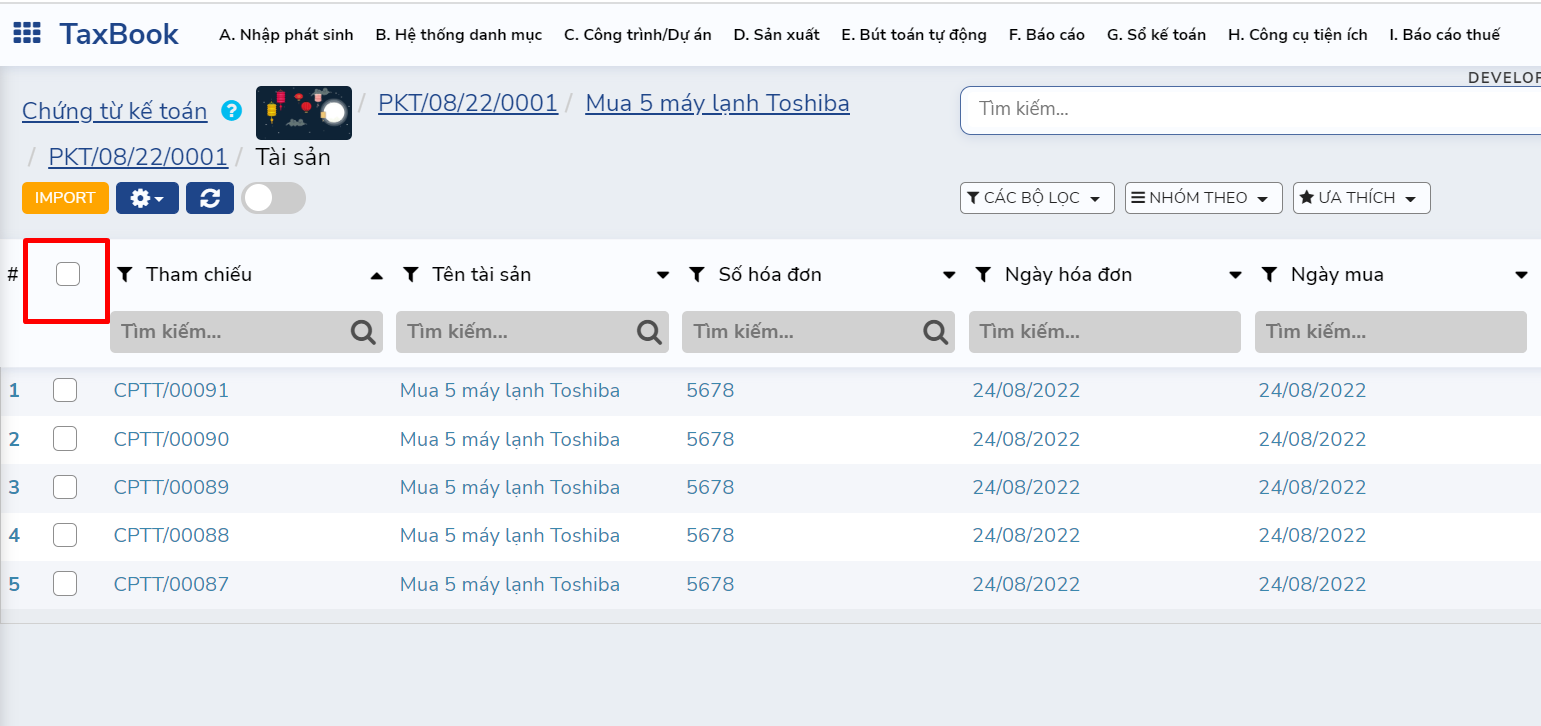
Nhấn Hành động → Chọn Xóa
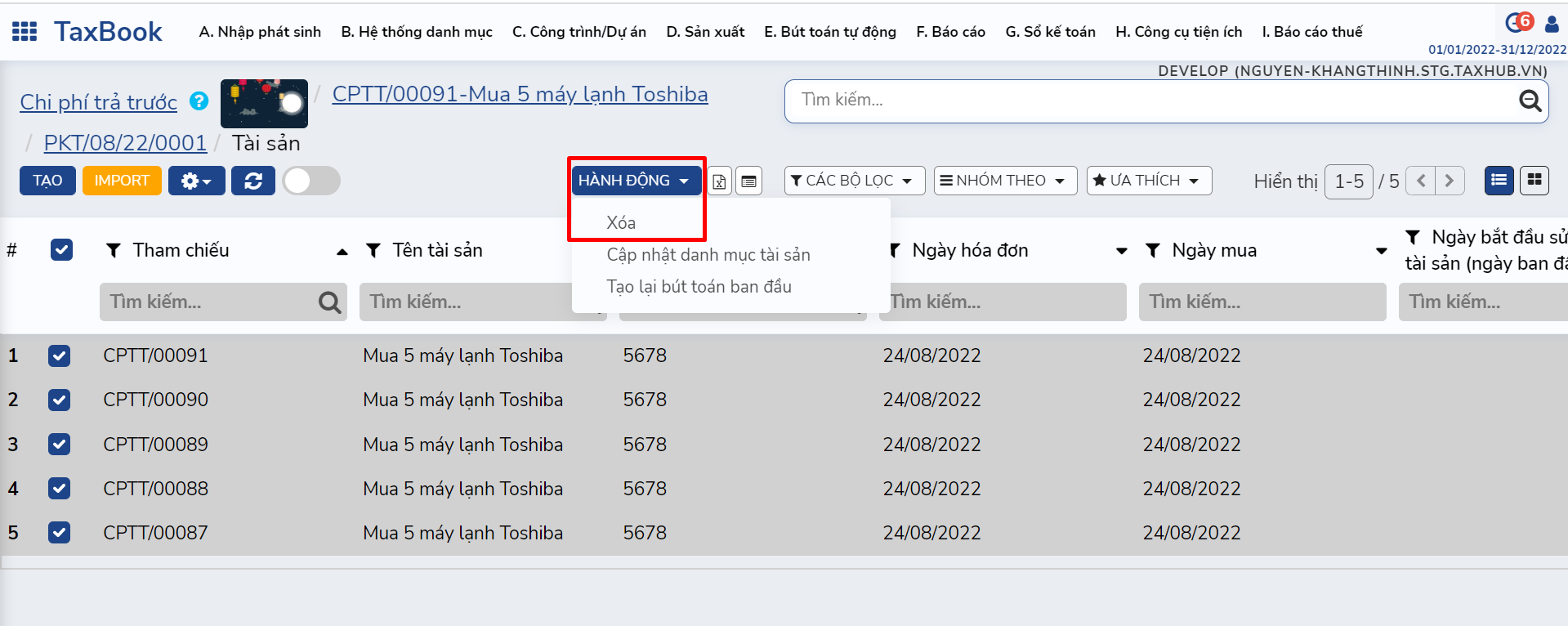
Bước 3: Bỏ chọn Chia tài sản theo số lượng sản¶
Mở PKT cần chỉnh sửa (Theo hình)
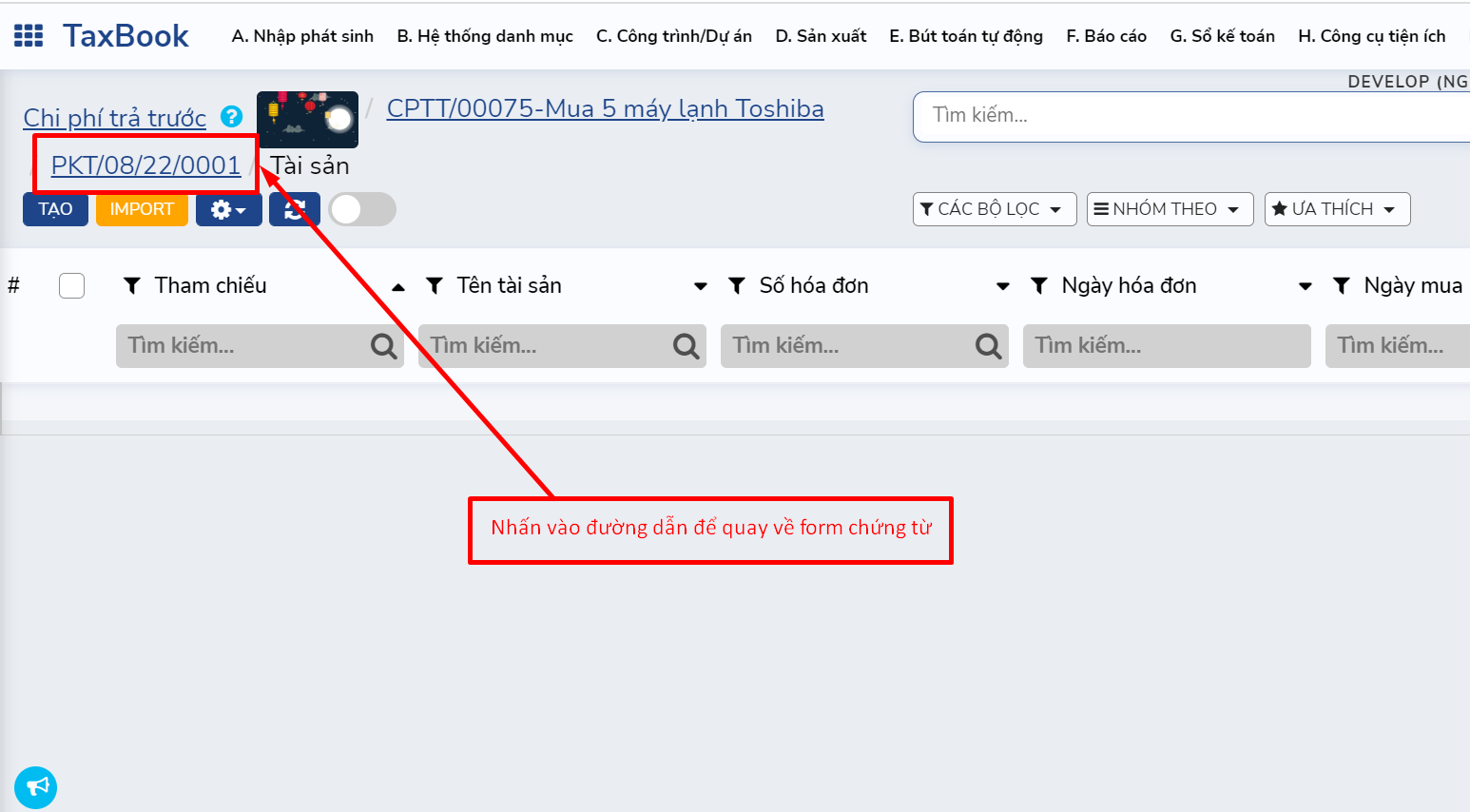
Nhấp vào mũi tên (Theo hình) → Nhấn Sửa
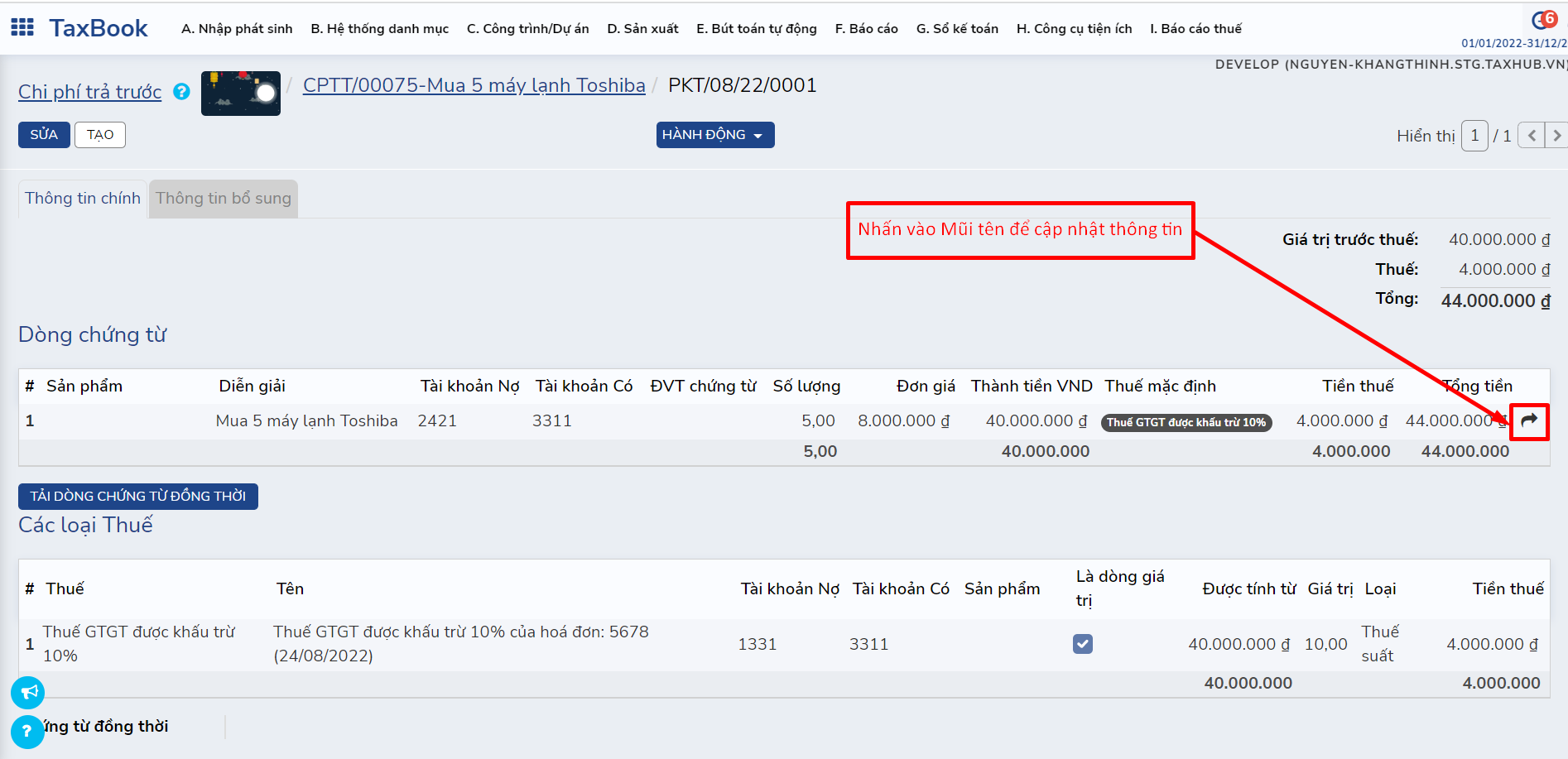
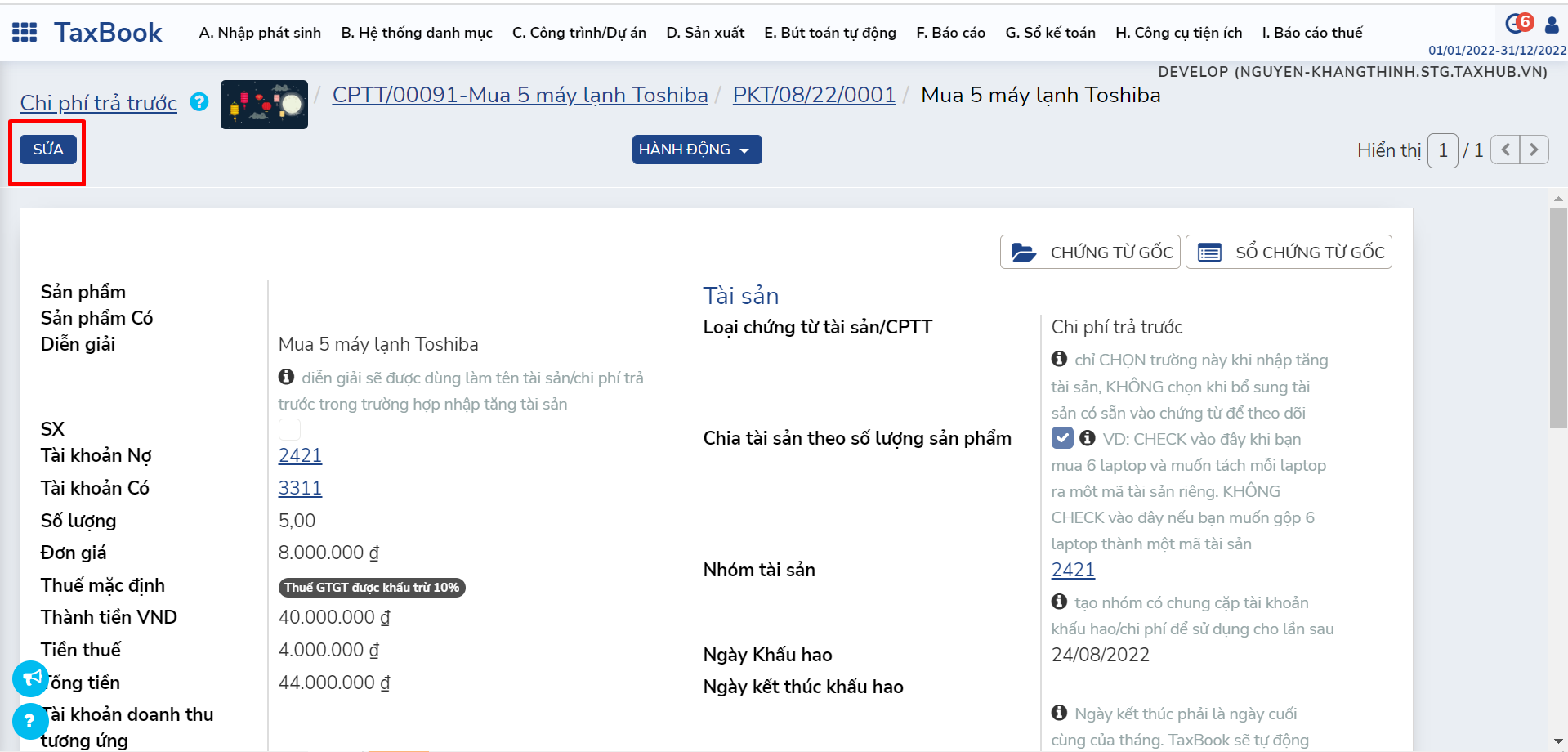
Bỏ chọn Chia tài sản theo số lượng sản phẩm → Nhấn Lưu
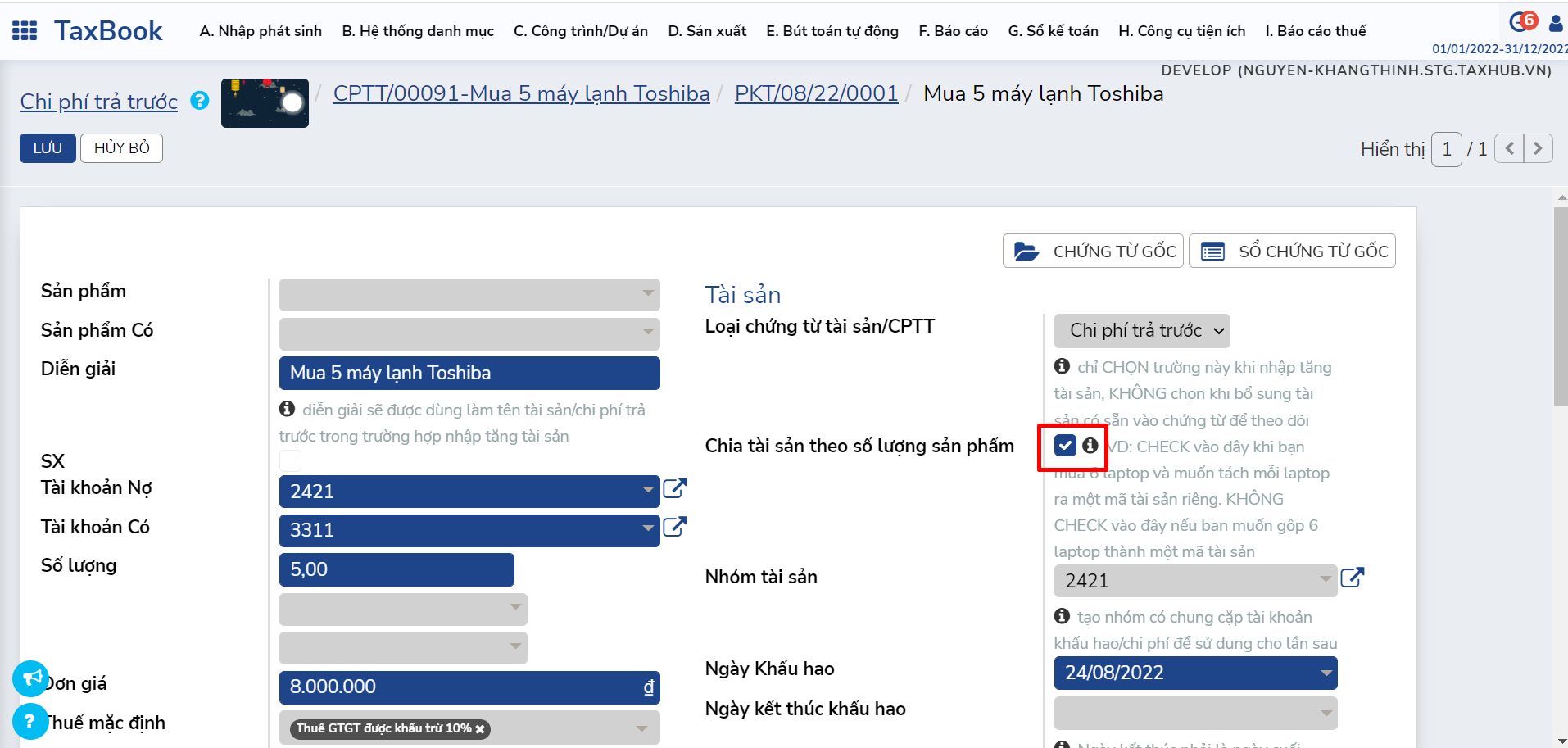
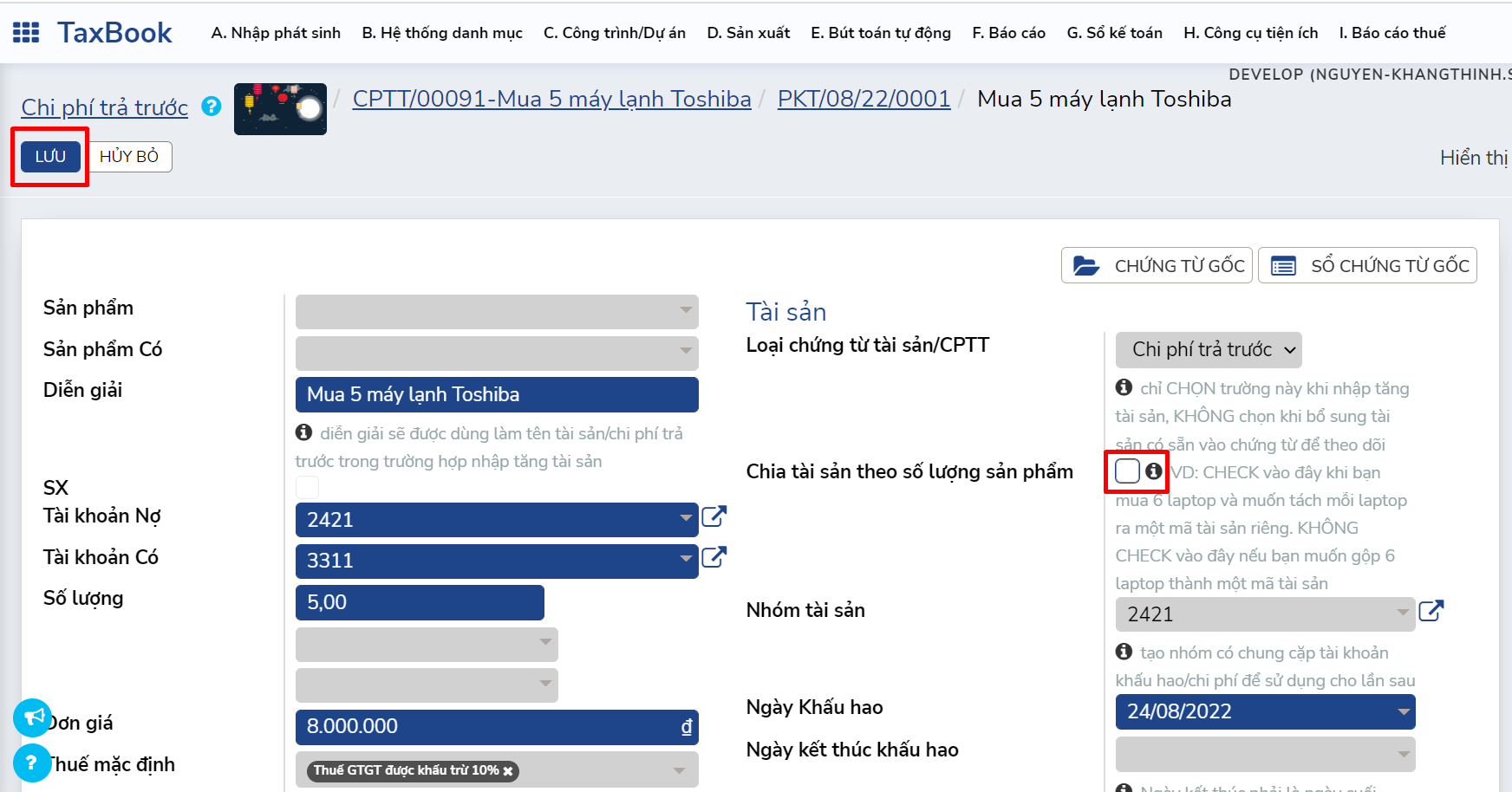
Bước 4: Vào sổ chứng từ¶
Quay về PKT (Theo hình) → Vào sổ
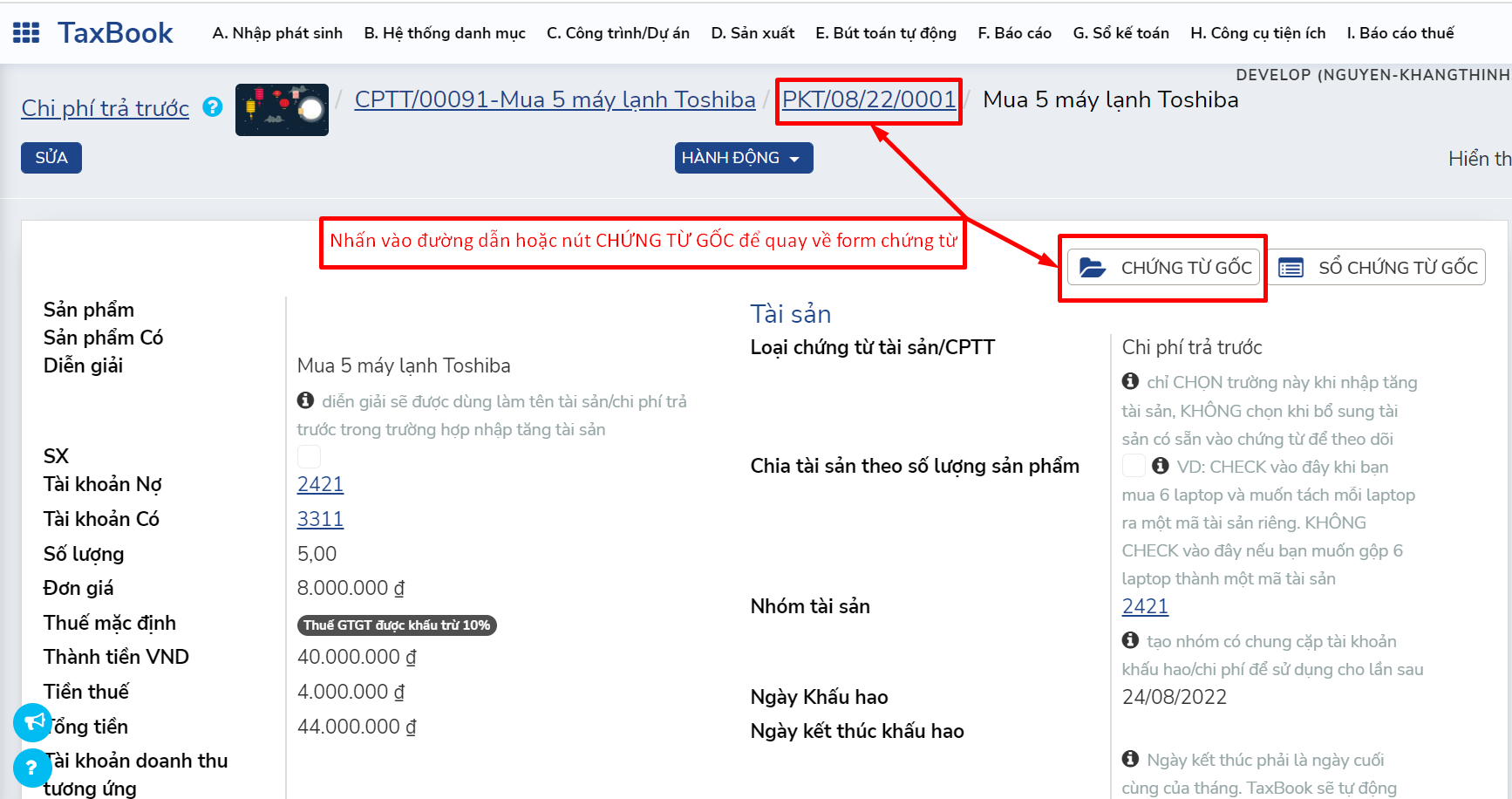
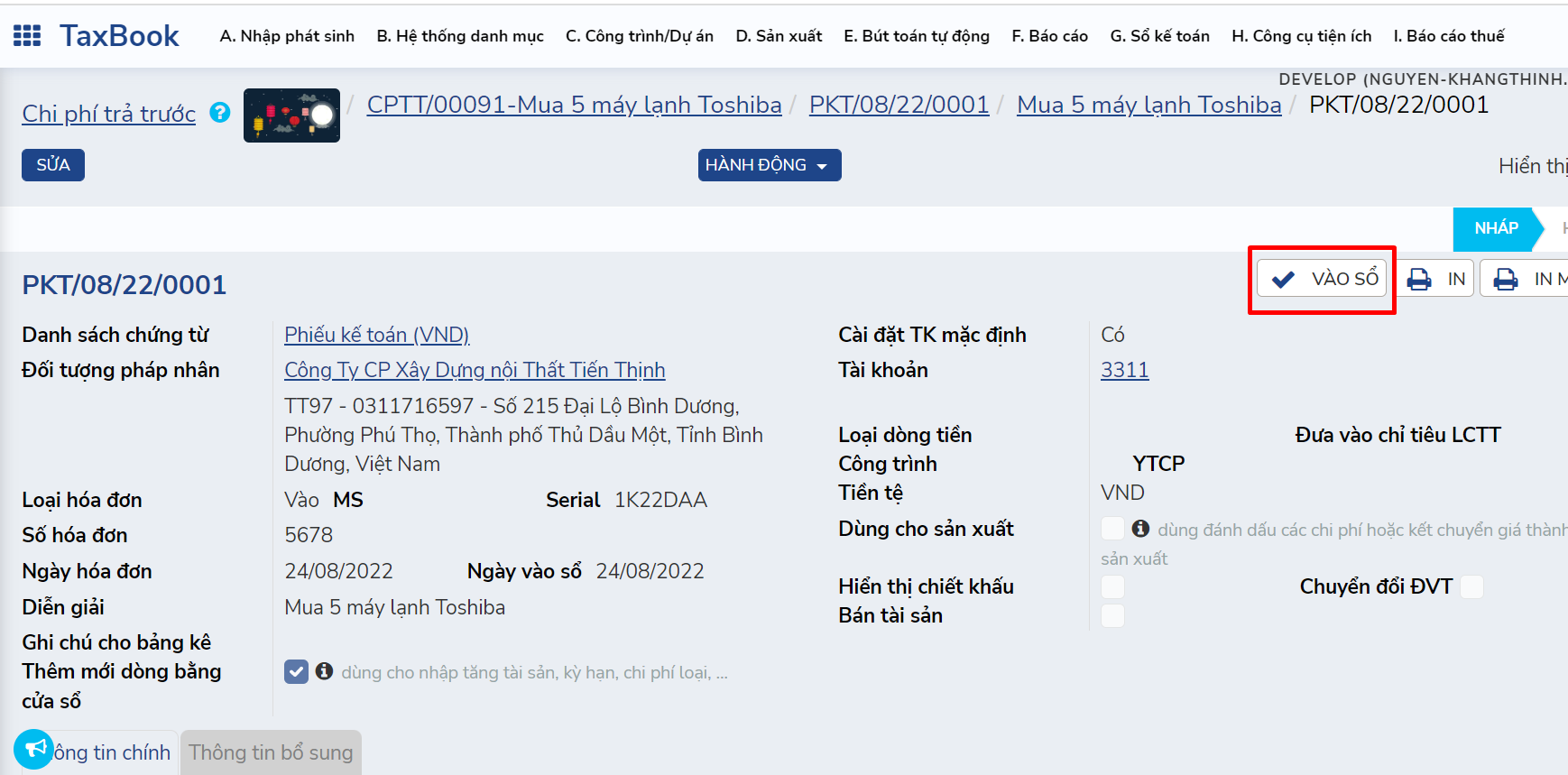
Kiểm tra lại thông tin